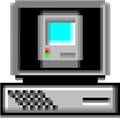
苹果系统降级工具windows
官方版- 软件大小:2.20 MB
- 软件语言:简体中文
- 更新时间:2020-11-26
- 软件类型:国产软件 / 网络其它
- 运行环境:WinAll, WinXP, Win7, Win10
- 软件授权:免费软件
- 官方主页:https://www.xz7.com/
- 软件等级 :
- 介绍说明
- 下载地址
- 精品推荐
- 相关软件
- 网友评论
苹果系统降级工具windowsios是可以将苹果电脑系统降级的应用工具,轻松解决大家在Mac OS系统后升级后遇到了各种麻烦问题,功能强大又实用,操作起来也比较简单,有需要的朋友可以来极光下载站下载使用尝试一番哦!
transmac系统特色:
1、读,写和格式化mac磁盘,闪存驱动器,cd / dvd/蓝光媒体,高密度磁盘和磁盘映像文件(.dmg和.sparseimage)。
2、创建,压缩和扩展(转换至iso标准)dmg文件。
3、支持标准hfs(mac os标准),hfs+(mac os扩展)和hfsx(区分大小写的文件名)磁盘。
4、iso和dmg文件直接刻录cd / dvd /蓝光。
5、内置刻录机的功能,创建mac格式的cd,dvd和蓝光媒体。
6、读取mac多区段和混合光盘。
transmac使用方法:
1、下载transmac启动盘制作工具,并安装到你的电脑上;插入准备好的u盘,u盘数据要转移,打开transmac,右键要制作启动盘的u盘名称,选择“format disk for mac”,将u盘格式化成mac下的格式
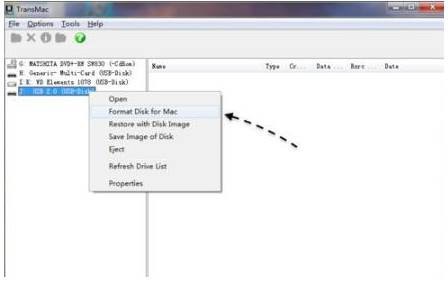
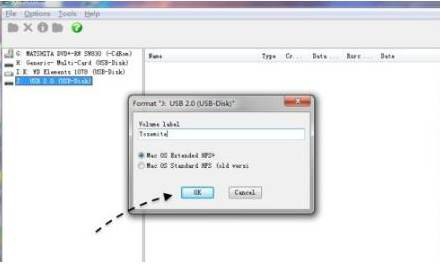
2、输入启动盘的名称,可以保持默认,也可以输入mac os系统的名称,点击ok;这时会连续弹出对话框,提示将进行格式化,都点击yes或ok;转到这个界面,进行u盘格式化过程
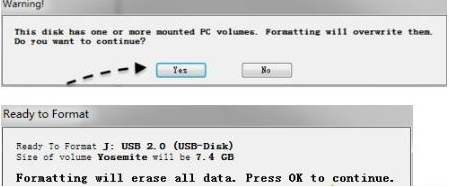
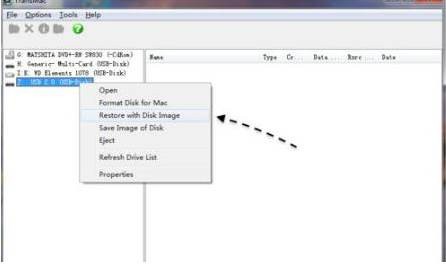
3、格式化之后,右键u盘选择“restore with disk image”,选择mac os x镜像;选择已经准备好的os x.dmg镜像,点击打开;弹出对话框,提示即将清空数据,点击ok

4、转到这个界面,开始执行mac os x安装u盘制作过程,等待完成即可
降级方法步骤:
1、备份,并下载系统dmg镜像;
2、在已有的windows设备中下载transmac软件,并以管理员模式打开;
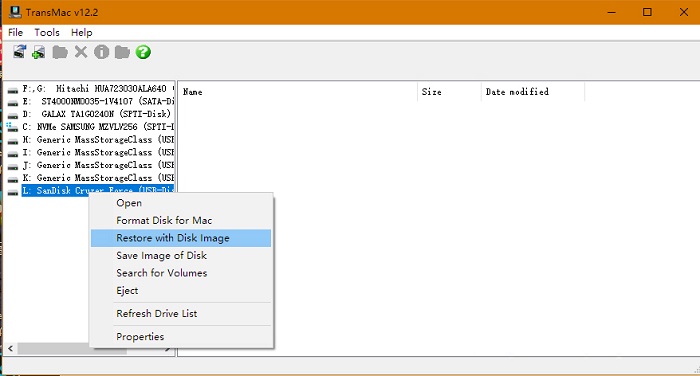
3、右键选择准备安装系统的u盘,选择restore with disk image;选择你下载的dmg安装镜像,等待进度完成;
4、按下设备的开机键,同时按住option按键,直到画面进入启动盘选择界面,系统让你选择用什么盘来启动系统;选择「磁盘工具」将磁盘格式化或者分区格式化。
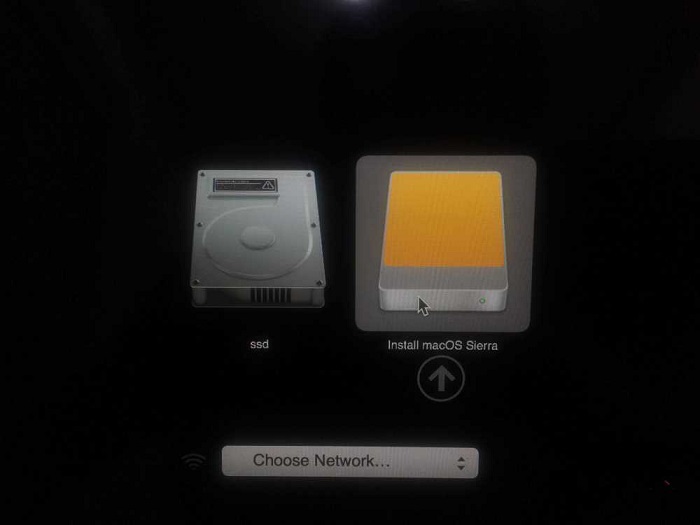
5、注意,要选择格式化后的格式为macos 扩展(日志式),它有可能显示成英文供你选择,英文大概是macos extended(joural)吧。这一步是格式化你主机硬盘。里头东西都会删除,重新格式化成为macos扩展(日志式)的分区。
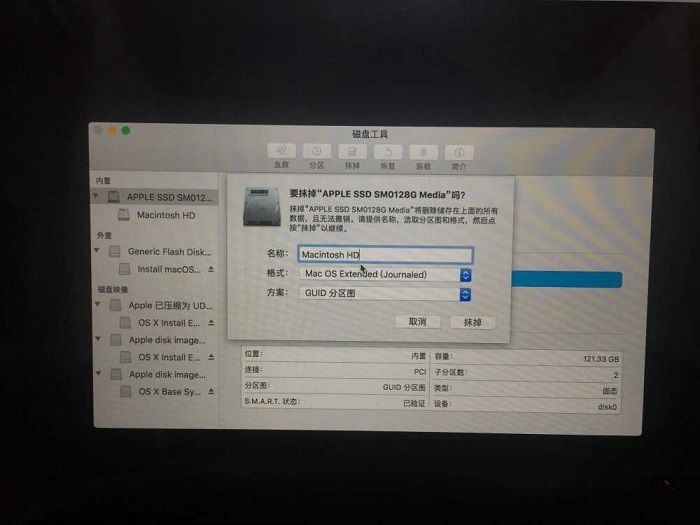
6、最后,返回前面的操作界面,左边边栏有一个安装macos系统功能,选择格式化的磁盘进行安装,一步一步同意,并等待安装成功就降级成功了。
下载地址
- Pc版
苹果系统降级工具windows 官方版
本类排名
本类推荐
装机必备
换一批- 聊天
- qq电脑版
- 微信电脑版
- yy语音
- skype
- 视频
- 腾讯视频
- 爱奇艺
- 优酷视频
- 芒果tv
- 剪辑
- 爱剪辑
- 剪映
- 会声会影
- adobe premiere
- 音乐
- qq音乐
- 网易云音乐
- 酷狗音乐
- 酷我音乐
- 浏览器
- 360浏览器
- 谷歌浏览器
- 火狐浏览器
- ie浏览器
- 办公
- 钉钉
- 企业微信
- wps
- office
- 输入法
- 搜狗输入法
- qq输入法
- 五笔输入法
- 讯飞输入法
- 压缩
- 360压缩
- winrar
- winzip
- 7z解压软件
- 翻译
- 谷歌翻译
- 百度翻译
- 金山翻译
- 英译汉软件
- 杀毒
- 360杀毒
- 360安全卫士
- 火绒软件
- 腾讯电脑管家
- p图
- 美图秀秀
- photoshop
- 光影魔术手
- lightroom
- 编程
- python
- c语言软件
- java开发工具
- vc6.0
- 网盘
- 百度网盘
- 阿里云盘
- 115网盘
- 天翼云盘
- 下载
- 迅雷
- qq旋风
- 电驴
- utorrent
- 证券
- 华泰证券
- 广发证券
- 方正证券
- 西南证券
- 邮箱
- qq邮箱
- outlook
- 阿里邮箱
- icloud
- 驱动
- 驱动精灵
- 驱动人生
- 网卡驱动
- 打印机驱动
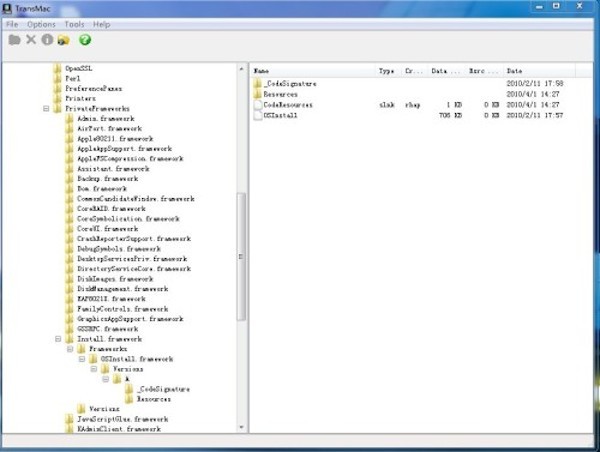





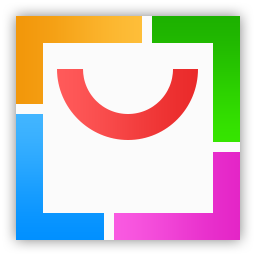


























网友评论